Anschlüsse
Auch bei den Anschlüssen hat der BenQ RD280U einen starken Auftritt. Mit USB-C (DP-Alt-Mode), HDMI 2.0 und DisplayPort 1.4 sind sämtliche modernen Digitaleingänge je einmal vorhanden. Der USB-C-Eingang kann ferner externe Geräte mit bis zu 90 Watt versorgen, dient gleichzeitig als Daten-Upstream und ist MST-fähig. Ein weiterer Daten-Upstream (5 Gbps) wird über eine USB-Typ-B-Buchse ermöglicht.

Auf der Downstream-Seite stehen drei gut zugängliche USB-Ports vom Typ A an der Rahmen-Unterseite rechts neben den Tasten und eine USB-C-Schnittstelle direkt bei den Anschlüssen zur Verfügung. Alle Ports verfügen mit 5 Gbps über USB-3.0-Geschwindigkeit. Die Exemplare vom Typ A bieten obendrein eine Energieladung von 4,5 Watt, beim USB-C-Anschluss sind es 7,5 Watt.

Daisy-Chaining
Daisy-Chaining ist eine Technik, bei der mehrere Monitore in einer Reihe (Kette) miteinander verbunden werden, wobei nur ein Display direkt an den Computer angeschlossen wird. Dies geschieht über „DisplayPort Multi-Stream Transport“ (MST), das die Übertragung eines Signals von einem Bildschirm zum nächsten ermöglicht. Dazu muss jeder Monitor in der Kette über einen DisplayPort-Ausgang (bzw. USB-C-Ausgang) verfügen – bis auf das Gerät am Ende.
Diese Methode reduziert den Bedarf an mehreren Videoausgängen am Computer und ermöglicht eine übersichtlichere Kabelorganisation. Es ist jedoch wichtig, die Bandbreitenbeschränkungen der Grafikkarte und der Bildschirme zu beachten, da bei zu vielen Monitoren die maximale Auflösung oder Bildwiederholrate reduziert werden kann.
Beim BenQ RD280U wird das Feature durch einen weiteren USB-C-Port ermöglicht, der nur der Signalweiterleitung dient.
Bedienung
Der Rahmen des BenQ RD280U wird unten in der Mitte durch eine geheimnisvolle, hochglänzend-schwarze „Codier-Box“ erweitert, der auch die Bedientasten beherbergt. Die Bedienung erfolgt primär über einen 5-Wege-Joystick, der ebenfalls zentriert an der Unterseite zu finden ist. Ein Druck auf die Taste öffnet das Hauptmenü, die Bewegung nach links oder rechts öffnet das Schnellmenü von MoonHalo.

Links daneben finden wir die Betriebs-LED, die zugleich als Power-Taste fungiert. Rechts daneben ist eine konfigurierbare Taste zur Direktanwahl bestimmter Funktionen platziert.
Hinter dem Symbol an der Vorderseite der Box verbirgt sich noch eine weitere Taste: der sogenannte „Coding-Hotkey“. Damit kann man ein Schnellmenü aufrufen, um den aktuellen Farbmodus zu wechseln oder grundlegend anzupassen.
Rechts neben dem „Coding-Hotkey“ befindet sich die „Function Bar“. Dabei handelt es sich um beleuchtete Symbole, die erscheinen, wenn bestimmte Funktionen aktiviert sind (Nachtstunden-Schutz, Low Blue Light Plus und automatische Helligkeitsanpassung).
OSD
Das Hauptmenü des BenQ RD280U ist klar strukturiert aufgebaut. Die Menüstruktur besteht aus sieben Hauptmenü-Ebenen. Aufgrund der Verwendung von Marketing-Begriffen wie „Coding Booster“ und vereinzelten Übersetzungsschwächen ist allerdings nicht jede Funktion gleich intuitiv zu finden.
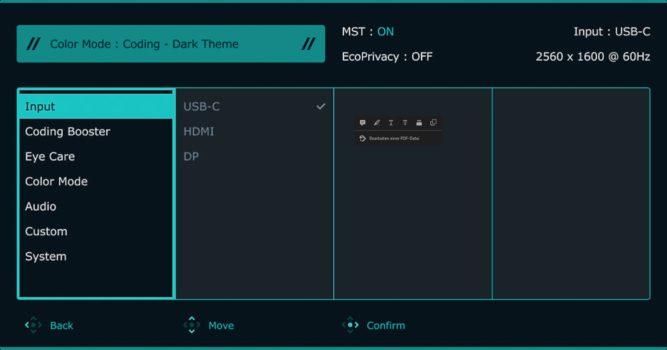
In der deutschen Übersetzung verbirgt sich beispielsweise hinter „Eingabe“ (englisch wie im Screenshot „Input“) die Wahl des Eingangssignals. Unter „Coding Booster“ wird eine ganze Reihe an Funktionen zusammengefasst, die teils eigentlich vor allem mit „Eye Care“ zu tun haben. Darauf gehen wir zusammen mit MoonHalo in einem gesonderten Kapitel ein. Andere Funktionen sind sonst unter einem eigenen Menüpunkt oder bei den Systemeinstellungen zu finden. Dazu gehören die MST-Funktion, um das Daisy-Chaining zu ermöglichen, und die Konfiguration des KVM-Switches.
Im Farbmodus-Menü findet man die üblichen Einstellungen für einen Büromonitor. Allerdings gibt es zwei spezielle Farbmodi, die durch Anpassung von Helligkeit, Schärfe und Kontrast das Programmieren erleichtern sollen – unabhängig davon, ob man in seiner Entwicklungsumgebung ein helles oder ein dunkles Theme verwendet. Nutzt man die kostenlose Software Display Pilot 2, lassen sich sogar beliebige Anwendungen mit einem bestimmten Farbmodus verknüpfen. Das bedeutet mehr Kontrast beim Programmieren sowie eine höhere Farbgenauigkeit beim Arbeiten mit Bildern und Grafiken.
Zur Kalibrierung eignet sich am besten der Benutzermodus, in dem sämtliche Anpassungsmöglichkeiten freigeschaltet sind. Die Farbtemperatur und das Gamma können zwar nicht wie bei Grafikmonitoren mit konkreten Zahlenwerten eingestellt werden, ein RGB-Regler ist aber vorhanden. Die Gamma-Stufe 3 entspricht nach unseren Messungen auch sehr genau dem Windows-Standardwert eines Gammas von 2,2.
Konfigurierbarkeit wird beim BenQ RD280U großgeschrieben. Für das Schnellmenü und die Funktionstaste gibt es einen eigenen Menüpunkt. Selbst die Beleuchtung der Funktionsleiste kann angepasst werden (unter „Coding Booster“).
Neben der teils nicht so intuitiven Verteilung der Funktionen ist es auch die teilweise träge Reaktion des OSDs, die den Eindruck hier etwas trübt. Beispielsweise erschien im Test das Hauptmenü nach Druck auf den 5-Wege-Joystick in der Regel mit einer bis zwei Sekunden Verzögerung.





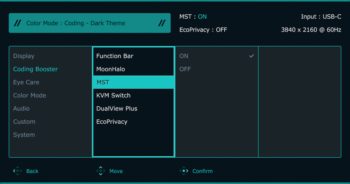
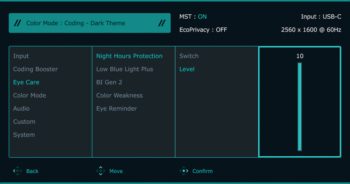




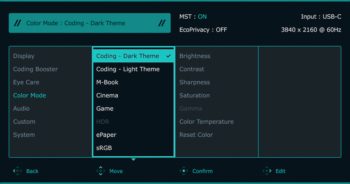
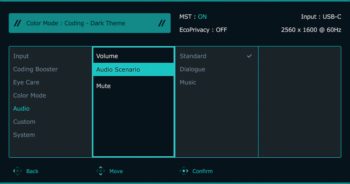
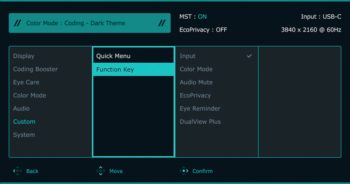
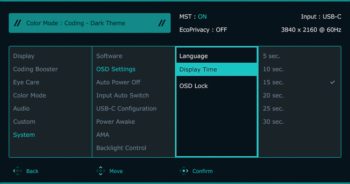



























Interessant, mittlerweile (11/2025) schon unter 500€ erhältlich. Wo ich etwas Bedenken habe ist die Kompatiblität von 2560 Pixeln in der Vertikalen zu Nicht-High-End-Grafikadaptern über HDMI. Besonders auch zu in CPUs integrierten GPUs. In diversen technischen Daten zu Intel- und AMD-Prozessoren findet man keine Hinweise, ob mehr als 2160p in der Vertikalen angesteuert werden können. Oft ist von z.B. 4096×2160 Maximum die Rede, was etwas weniger ist an Gesamtzahl an Pixeln. – DisplayPort ab Version 1.4 sollte das Quellgerät deshalb wohl besser bereitstellen können um auf der sicheren Seite zu sein.